Si quieres saber cómo instalar Kodi en Android TV Box, hoy te lo explicaremos para que así puedas disfrutar al máximo de este dispositivo. Luego de seguir unos sencillos pasos, podrás descubrir cómodamente frente a tu Android TV todas las ventajas que te ofrece esta perfecta combinación App/Dispositivo.
Instalar Kodi en Android TV Box
Kodi (antes conocido como Xbox Media Center o XBMC) es un centro multimedia de entretenimiento multiplataforma desarrollado en 2003, y cada vez más popular, versátil y amigable. Tiene versiones para consolas y PC. Está presente, además, en diversos sistemas operativos como Android, Linux, Mac OS X, iOS y Windows.
Básicamente es un reproductor media multiplataforma de código abierto, actualmente desarrollado como Home Theater. Sin embargo, como centro media, es capaz de reproducir gran cantidad de codec de vídeo, incluso imágenes o audio. Y su versatilidad la aumenta su capacidad de integrarle plugins a nuestro gusto. Ahora bien, conozcamos cómo instalar Kodi en Android TV Box.
Cómo instalar Kodi en Android TV Box fácil y rápido, todo lo que necesitas saber
Como explicamos antes, Kodi resulta ser la aplicación perfecta para ver series, películas, TV internacional y, además, poder crear listas de reproducción y disfrutar de un sin fin de imágenes, vídeo y hasta audio en HD. Pero primero vamos cómo instalar Kodi en Android TV Box.
Para instalar Kodi en Android TV Box, debemos hacer lo siguiente:
- Ir al menú principal del dispositivo.
- Una vez allí buscamos el botón de Google Play Store y hacemos clic.
- Cuando se abre el submenú donde podemos buscar la aplicación que queremos instalar, seleccionaremos Kodi y podremos acceder a esta aplicación.
Cuando se descargue, la abrimos en el menú principal para comprobar su correcto funcionamiento y, por supuesto, para configurarla a gusto con los add-ons predilectos.
Configurar Kodi e instalar sus Plugins/Add-ons
Ya tienes instalado Kodi. Ahora lo más importante: configurarlo y descargarle los add-ons para sacarle todo el partido que puedas a este excelente Home Theater.
- Dentro de Kodi, nos situamos en su menú principal, allí buscamos System>File manager>Add Source. Luego, en la barra que nos aparece escribimos: http://fusion.tvaddons.ag y clicamos en done.
- Esta vez aparecerá otra barra en la que se debe escribir: fusión, y luego clic en done nuevamente.
- Volvemos a menú principal e iremos seleccionando la siguiente cadena de órdenes: System>Settings>Addons>Install from ZIP File>Fusion>Star Here>Plugin.Program.AddonsInstaller.
Este paso es fundamental, ya que nos permite instalar los plugins que complementarán y ampliarán las prestaciones de nuestro Kodi. Podremos ver series, películas, canales específicos y muchas más cosas.
Para ver qué instalar en los complementos de Kodi, podemos ir a verificar siempre en el menú principal, seleccionando esta cadena de comandos: Programs>Programs Addons> Addons Installer. Así eliges los que más te agraden y configuras a tu gusto lo que Kodi te permitirá disfrutar.
Kodi resulta ser la aplicación perfecta para ver series, películas y canales de tv
Esto ha sido todo, ya tienes instalado y configurado Kodi en tu Android TV Box. Sólo te queda disfrutarlo al máximo, pues en pocos pasos y con un máximo ahorro posible, tienes uno de los mejores Home Theater.
Ahora que ya sabes cómo instalar Kodi en Android TV Box, ¡haznos saber tu experiencia!


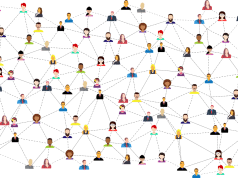



![Cómo conseguir un número virtual para WhatsApp gratis [2021] Número virtual gratis para WhatsApp](https://todonexus.com/wp-content/uploads/numero-virtual-gratis-whatsapp-238x178.jpg)






[…] LG, Samsung, Panasonic, Hisense, Sony o Philips, entre otros. Ya te contamos en otro artículo cómo instalar Kodi en Android TV Box y por qué es tan maravilloso que lo tengas instalado en tus dispositivos. En otra oportunidad, te […]